如何用Revit快速建模?超全技巧分享,新手必看教程!
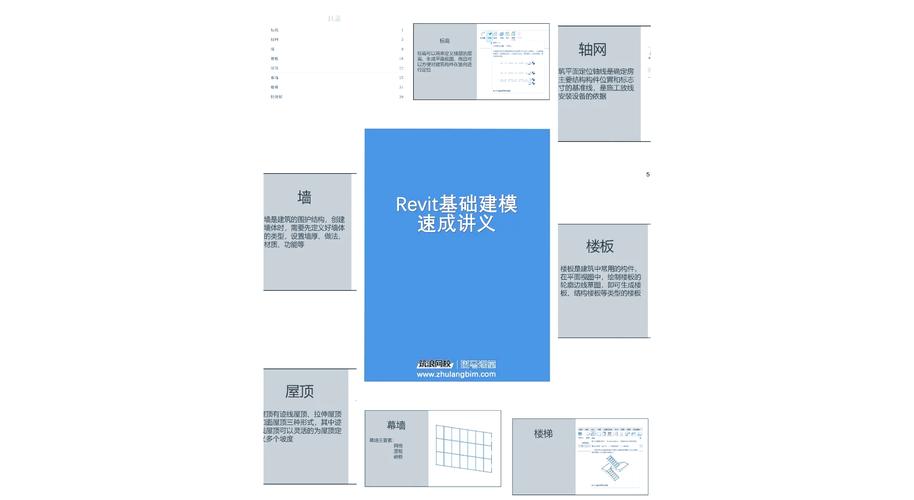
---
# 如何用Revit快速建模?超全技巧分享,新手必看教程
### 引言
建筑信息建模(BIM)已经在全球范围内成为建筑行业的标准。作为其中的佼佼者,Revit提供了一整套强大功能用于创建精准的建筑模型。然而,对于新手而言,学习如何有效利用Revit可能是一项挑战。本教程旨在帮助初学者掌握一些关键技巧,以提高建模效率。
### 1. 初识Revit界面
作为一名新手,理解Revit的用户界面并熟悉其基本工具是快速建模的第一步。打开Revit后,你会看到一个结构化的界面,主要包括:
- **项目浏览器**:可以浏览项目中的所有视图、图纸集、族等。
- **属性面板**:显示选定元素或视图的属性,方便进行编辑。
- **绘制工具栏**:包括基本绘制和修改工具,用于生成和调整模型元素。
熟悉这些基本组件将有助于你快速找到所需功能。
### 2. 创建项目模板
使用项目模板可以为每个新项目设置一致的初始配置,从而节省大量时间。通过模板,你可以预定义标准墙体、楼层、屋顶类型,以及常见的视图样式。要创建项目模板,请执行以下步骤:
- 设置初始项目环境,包括单位、层次结构和典型设置。
- 保存此环境为“项目模板”(.rte文件)。
- 在开始新项目时应用该模板。
### 3. 使用标高和轴网
标高和轴网是任何建筑项目的重要组成部分。在开始建模之前,确保项目的标高和轴网已经正确设置。这些元素不仅帮助组织建筑空间,还可以为其他结构组件提供参考线。设置标高时:
- 定义不同楼层的高度并设置基准标高。
- 使用轴网线来布置结构柱和墙体的位置。
### 4. 高效使用族库
Revit族是预定义的构件,如门窗、家具等,可直接拖入项目中使用。为了提高工作效率,我们需要灵活运用Revit自带的族库以及外部下载的族:
- 使用"载入族"功能从已有库中添加常用构件。
- 根据需要创建和编辑族以满足特定项目要求。
- 利用互联网资源下载符合项目需求的族文件。
### 5. 熟练掌握复合墙体和楼板的使用
了解如何利用复合墙体和楼板功能,可以让我们更快地处理复杂的建筑设计:
- 使用复合墙体功能定义墙体结构及材质。
- 应用楼板工具创建具有指定厚度和材料的楼板。
- 利用分割和连接工具优化墙体和楼板之间的衔接。
### 6. 掌握快捷键与命令
Revit提供了众多快捷键,可以显著提升操作速度。以下是一些常用快捷键:
- **Ctrl + D**:复制元素。
- **Ctrl + Z**:撤销。
- **AL**:对齐。
- **MV**:移动元素。
通过设置个人定制的快捷键,进一步提高工作效率。
### 7. 使用视图模板管理视觉表现
视图模板允许用户统一控制视图的显示设置,从而保证设计的一致性。使用视图模板可以快速调整视图的可见性,例如隐藏某些类别的构件、改变视图的风格等:
- 创建视图模板以应用于多个相似的视图。
- 在项目浏览器中选择视图,并轻松应用预设的视图模板。
### 8. 实操案例:创建简单住宅模型
让我们通过一个实际案例来实践上述技巧。假设我们要创建一个简单的住宅项目,包括基本的框架、内部空间划分,以及简单的室内家具布局。
#### 步骤一:设置项目文件
创建一个新的Revit项目,应用之前准备好的项目模板以简化初始设置。
#### 步骤二:标高与轴网
确定住宅的楼层高度,设置两个主要标高(即基础层和居住层)并绘制轴网来确定房间的位置。
#### 步骤三:建筑框架
利用复合墙体工具画出住宅的外墙和内墙。注意不同空间的墙体厚度和材质选择。
#### 步骤四:添加楼板和屋顶
使用楼板工具拉伸楼板形状,并选择合适的材料。接着,使用屋顶工具创建简单坡屋顶,确保结构完整。
#### 步骤五:安装门窗
从族库中导入适用的门窗族,并放置在墙体上。根据建筑设计要求调整门窗的尺寸和样式。
#### 步骤六:室内布局
在室内添加家具和固定装置,如厨房橱柜、卫生间设备等。这些族可以从Revit默认库中选择或从外部资源下载。
#### 步骤七:应用视图模板
为每个视图应用合适的视图模板,以改善展示效果,并保证不同视图之间的一致性,比如平面图、立面图和剖面图。
#### 小结
通过以上步骤,我们成功创建了一个简单且有效的住宅模型。随着经验增加,用户可以进一步探索Revit的高级功能实现更复杂的设计。
### 结束语

掌握Revit建模技巧是一个循序渐进的过程。通过持续练习和应用上述建议,用户能够显著提升设计效率和质量。希望本教程能为你的Revit学习之旅铺平道路,让你的设计梦想得以实现。
BIM技术是未来的趋势,学习、了解掌握更多BIM前言技术是大势所趋,欢迎更多BIMer加入BIM中文网大家庭(http://www.wanbim.com),一起共同探讨学习BIM技术,了解BIM应用!
相关培训